Bài 17 : Kết nối USB 3G với Raspberry Pi
16:10 - 15/01/2019
Kết nối USB 3G với Raspberry Pi
Kết nối USB 3G với Raspberry Pi, kết nối usb3g ezCom của Vinaphone với Raspberry Pi, học lập trình với raspberry pi.
Remote Desktop Raspberry Pi không cần Wifi, mạng LAN và IP
Camera nhiệt giải pháp tuyệt vời cho mùa Covid-19
Lập trình cơ bản với OpenPLC trên Raspberry Pi
Hướng dẫn cài đặt OpenPLC trên Raspberry Pi
Trong bài viết này mình sẽ hướng dẫn các bạn kết nối USB3G với Raspberry Pi.
Mình sử dụng Raspberry Pi 3 Model B+ (LINK) và USB3G ezCom của Vinaphone, các bạn có thể dùng các loại USB3G khác để test với các bước cài đặt của bài viết.
Bước 1 : Kết nối mạng cho Raspberry Pi (Ethernet hoặc Wifi)
Cài một số phần mềm cần thiết :
sudo apt-get update
sudo apt-get install ppp usb-modeswitch
Bước 2 : Cài đặt Sakis 3G
wget http://raspberry-at-home.com/files/sakis3g.tar.gz
sudo tar -zxvf sakis3g.tar.gz
sudo chmod +x sakis3g
Bước 3 : Kiểm tra thiết bị và kết nối
+ Đảm bảo tài khoản sim 3G, 4G còn tiền
+ Dùng câu lệnh : lsusb để kiểm tra cổng USB kết nối với USB3G
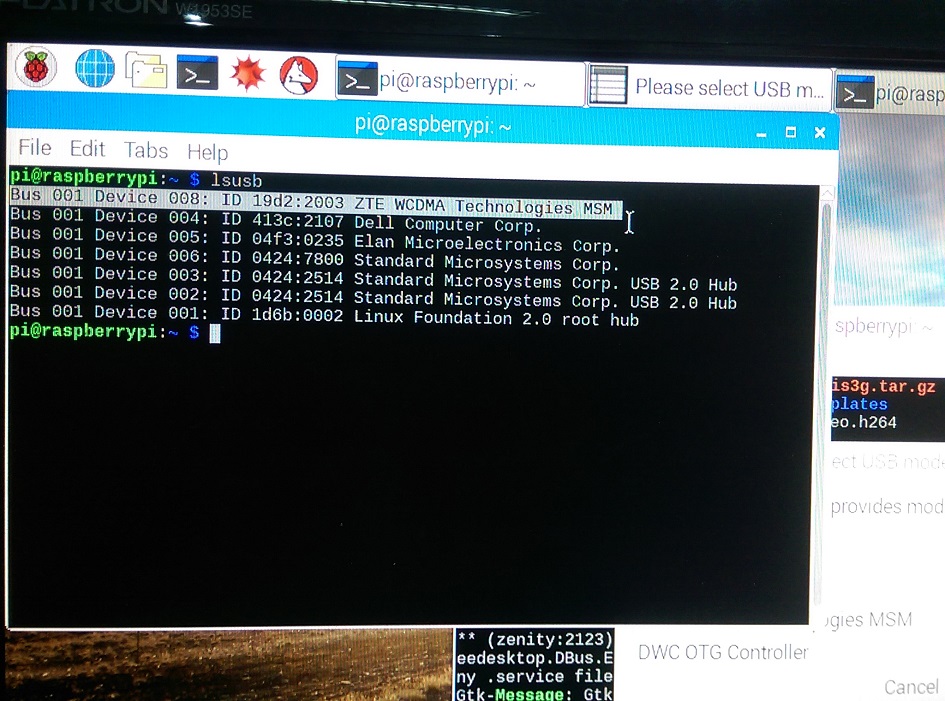
USB 3G kết nối được tô đậm trên hình, chúng ta sẽ sử dụng cho bước setup tới.
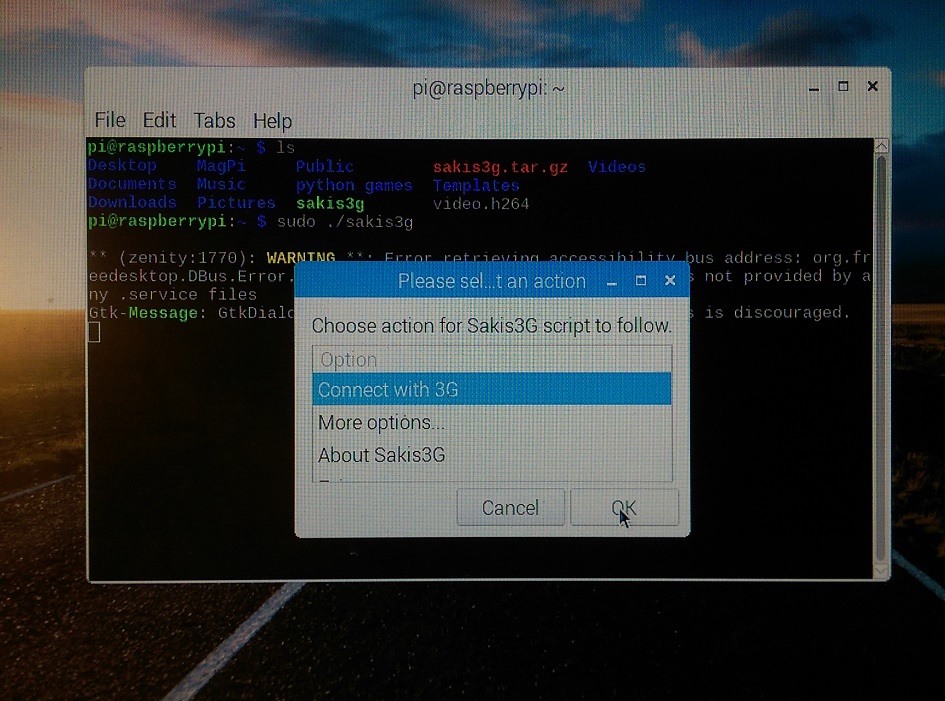
+ Bật phần mềm kết nối : sudo ./sakis3g >> Chọn Connect with 3G >> Chọn OK
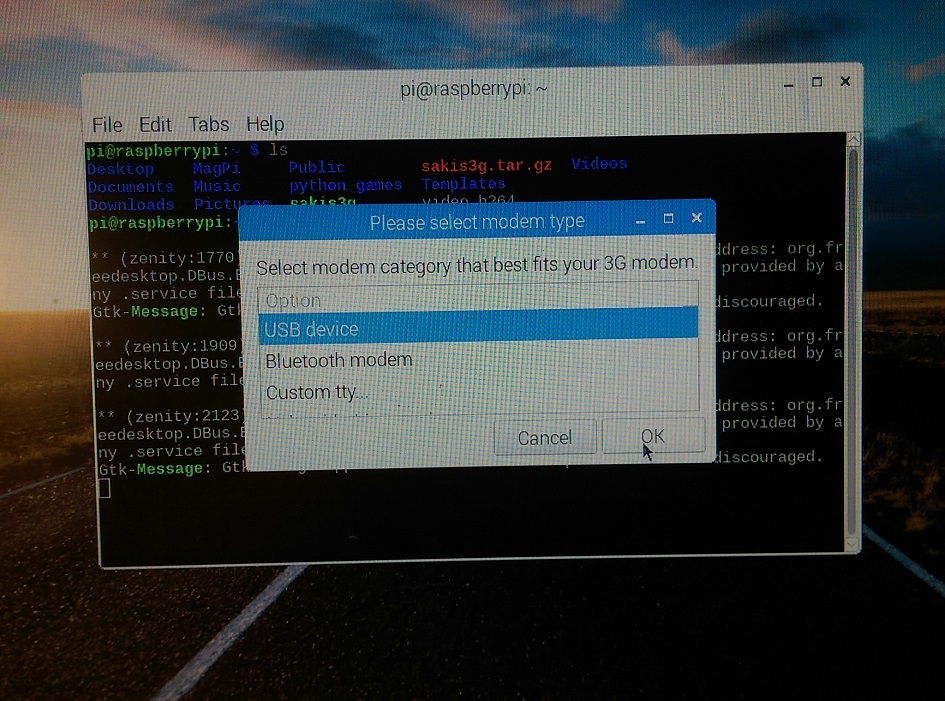
Chọn USB device
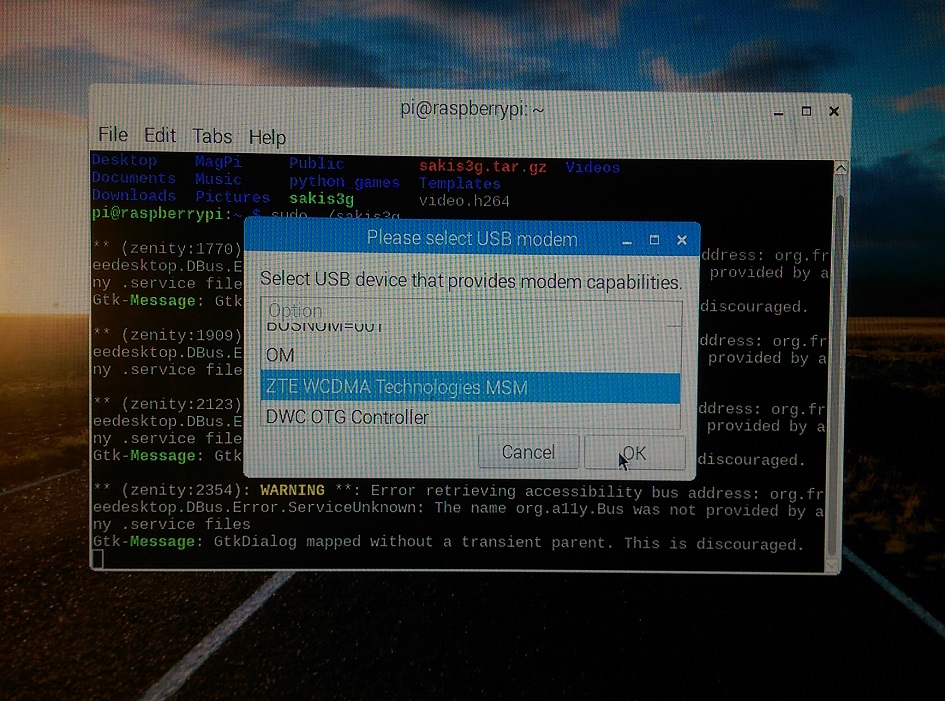
Chọn thiết bị như đã kiểm tra bằng lệnh lsusb ở trên.
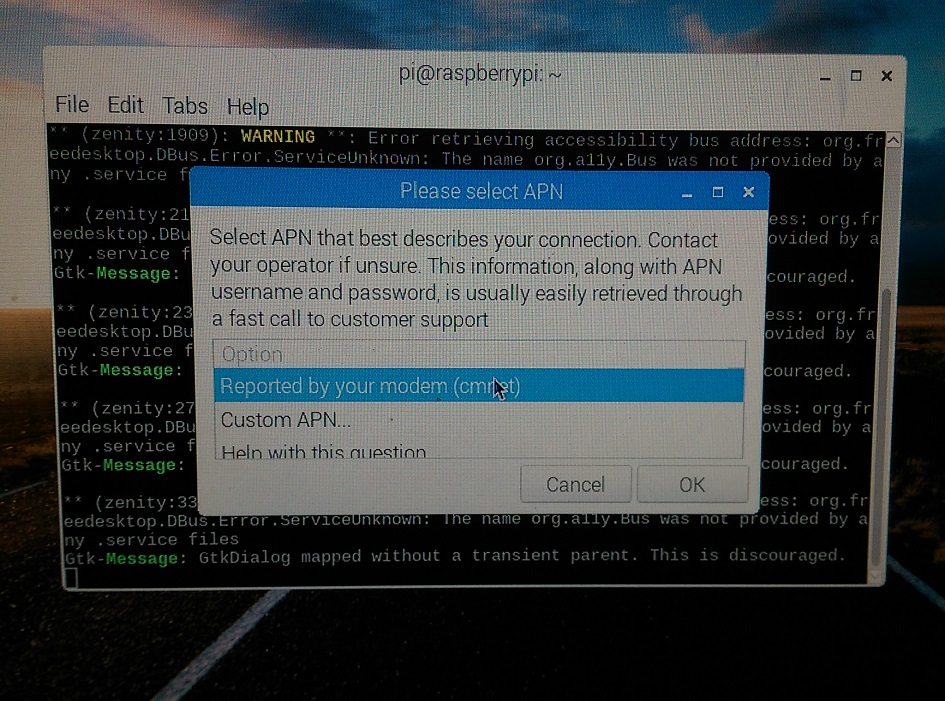
Chọn Reported by your modem (cmnet)
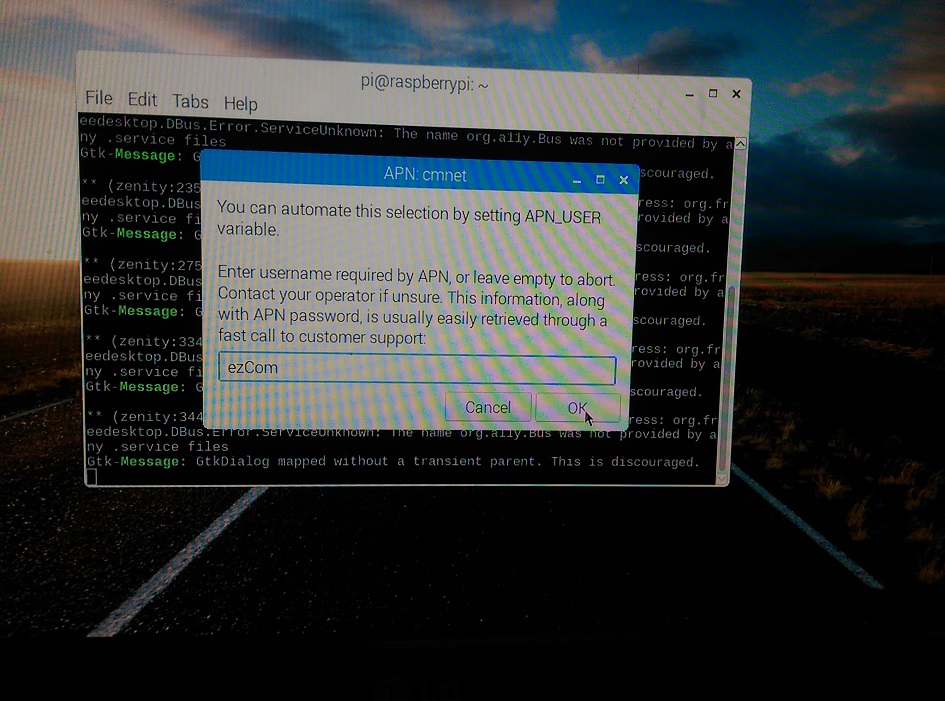
Đặt tên kết nối
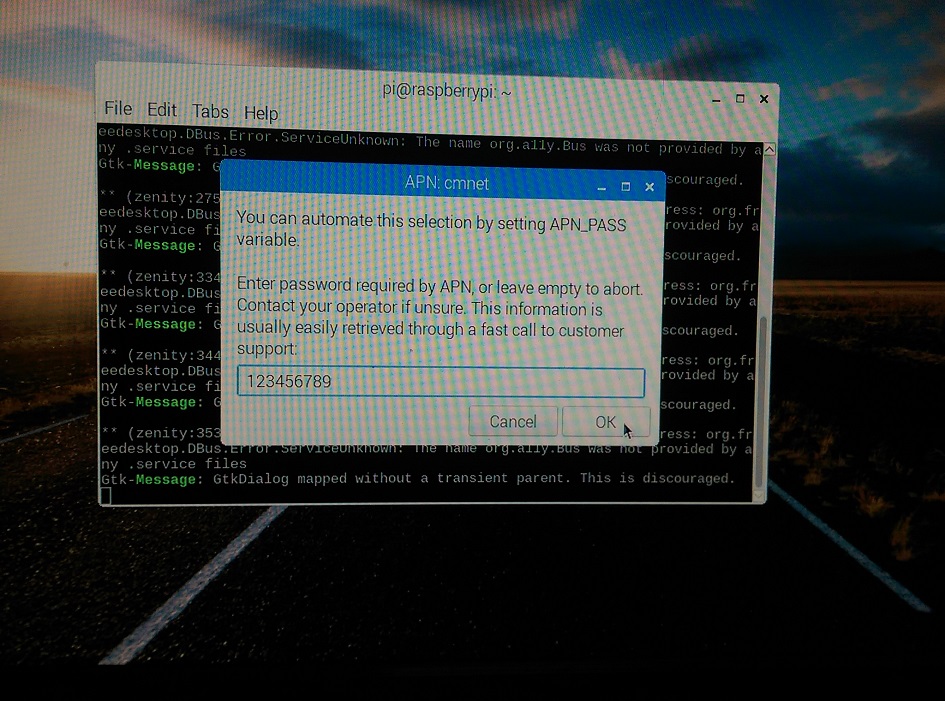
Đặt password cho kết nối.
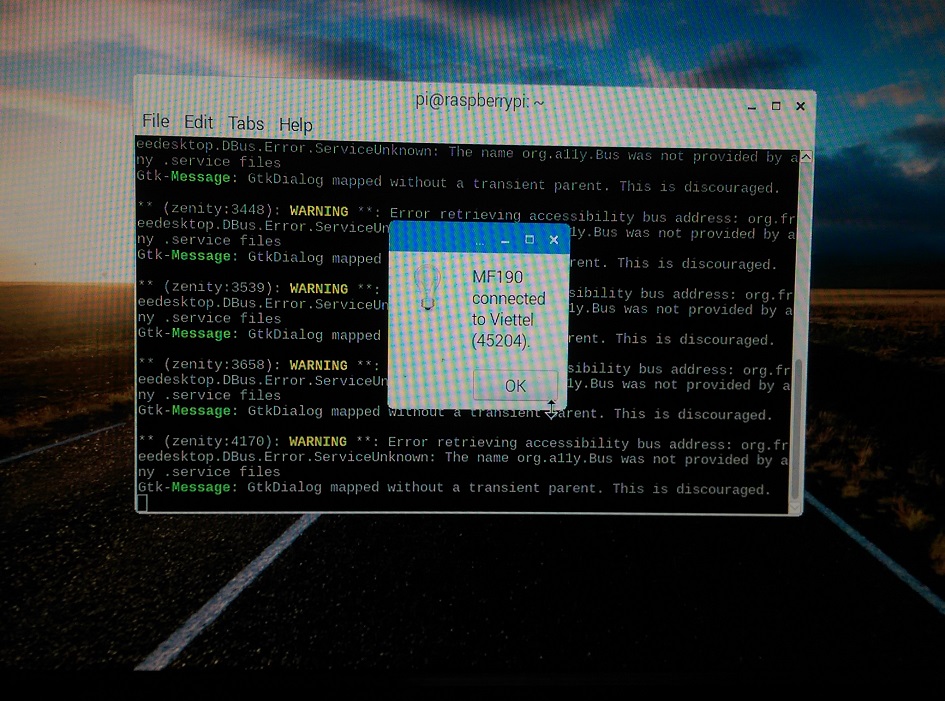
Kết nối thành công.
Bước 4 : check kết nối
ifconfig –a
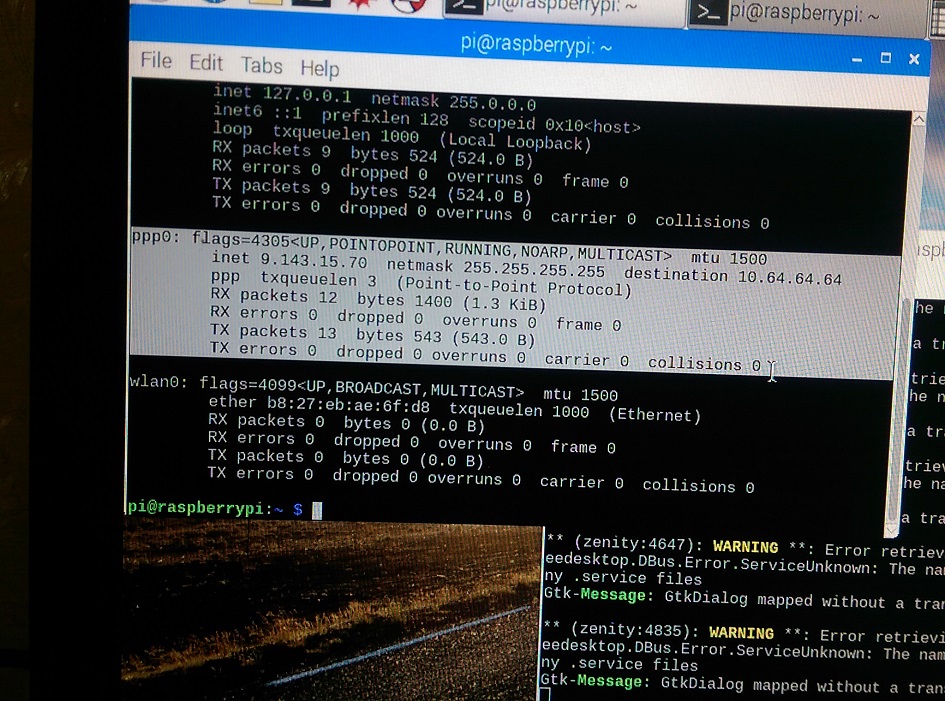
KẾT QUẢ
Để cập nhật các tin tức công nghệ mới các bạn làm theo hướng dẫn sau đây :
Các bạn vào Trang chủ >> Tin tức. ở mục này có các bài viết kỹ thuật thuộc các lĩnh vực khác nhau các bạn có thể lựa chọn lĩnh vực mà mình quan tâm để đọc nhé !!!

Các bạn cũng có thế kéo xuống cuối trang để xem những tin tức công nghệ mới nhất.


 AI Computer
AI Computer  Phụ kiện cho Pi
Phụ kiện cho Pi  Module cho Raspberry Pi
Module cho Raspberry Pi 
